В современном мире жизнь немыслима без постоянного доступа к интернету. Однако порой бывает необходимо выйти в сеть не только с компьютера, но и с мобильного устройства, такого, как смартфон или планшет. Многие пользователи задаются вопросом о том, как настроить подключение своего ноутбука к телефону через беспроводную сеть Wi-Fi.
Автор этой статьи предлагает вам незамысловатые и удобные способы установки этого подключения без всяких технических сложностей. Сегодня мы поговорим о том, как сделать вашу жизнь немного проще благодаря использованию технологии беспроводной связи и своего смартфона в качестве точки Wi-Fi. Таким образом, вы сможете пользоваться отличным сочетанием удобства, функциональности и качественного интернета.
Вам больше не понадобятся провода, лишние кабели и сложные настройки – все будет доступно и удобно, без лишних заморочек. Предлагаем самые простые варианты подключения ноутбука к телефону через Wi-Fi, при помощи которых вы сможете наслаждаться высокоскоростным интернетом в любом удобном для вас месте. Поехали!
Создание точки доступа на мобильном устройстве
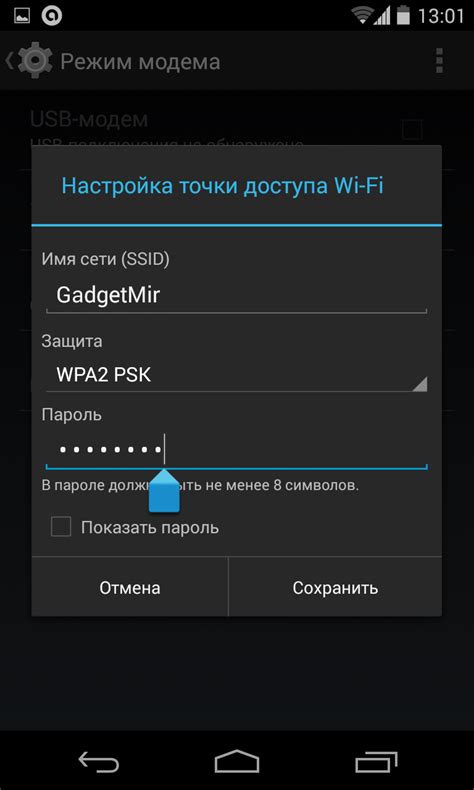
В данном разделе мы рассмотрим способ создания точки доступа на вашем мобильном устройстве. Это даст возможность подключить другие устройства к вашему телефону и использовать интернет-соединение, предоставленное вашим оператором связи.
Создание точки доступа на мобильном устройстве позволяет использовать ваш телефон в качестве роутера, который предоставляет доступ к интернету через Wi-Fi. Таким образом, вы можете подключиться к сети Интернет с вашего ноутбука или другого устройства, используя мобильное соединение.
Для создания точки доступа на телефоне, вы можете воспользоваться стандартными настройками операционной системы вашего устройства. Процесс может немного отличаться в зависимости от модели и версии операционной системы, но в целом, шаги аналогичны.
Первым шагом необходимо открыть настройки вашего телефона и найти раздел "Сеть и интернет" или подобный. В этом разделе вы найдете "Точка доступа и портативный Wi-Fi" или похожий пункт. Войдя в это меню, вы сможете включить функцию создания точки доступа.
После включения точки доступа, вам может потребоваться сконфигурировать соединение. Установите название сети (SSID) и пароль (ключ доступа) для защиты вашей точки доступа от несанкционированного использования.
Когда точка доступа создана и сконфигурирована, вы можете подключить другие устройства к ней. На ноутбуке или другом устройстве выберите в списке доступных Wi-Fi сетей вашу точку доступа и введите пароль, который вы задали ранее.
После успешного подключения, вы сможете использовать интернет-соединение, предоставляемое вашим мобильным оператором, на вашем ноутбуке или другом устройстве. Это позволит вам выйти в интернет, проверить почту, использовать приложения и многое другое.
Соединение персонального компьютера с беспроводной сетью сотового телефона

В настоящей статье мы рассмотрим процесс установки соединения между портативным компьютером и безпроводной сетью мобильного телефона. Описанная здесь процедура позволяет использовать Интернет-соединение, предоставляемое мобильным устройством, для доступа к сети Интернет с вашего ноутбука в тех местах, где отсутствует доступ к Wi-Fi или где существующая сеть недостаточно стабильна или неприемлемо медленна.
Этот метод передачи данных позволяет обмениваться информацией между ноутбуком и телефоном через беспроводный интерфейс. Пользоваться этой функцией можно с помощью специализированного приложения, предусмотренного производителем мобильного телефона, или настройки Wi-Fi прямо на смартфоне. После выполнения указанных действий, ваш компьютер будет подключен к беспроводной сети телефона и получит доступ к Интернету.
Установка и настройка приложения для создания точки доступа
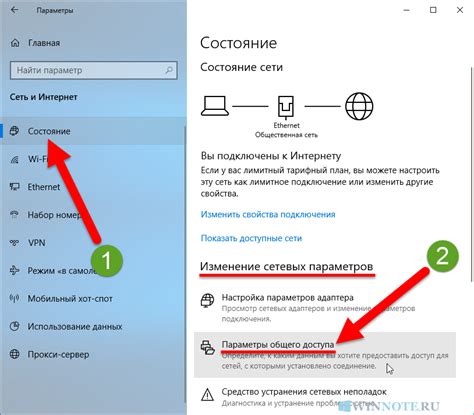
Для установки и настройки приложения, которое позволяет создать точку доступа на телефоне и использовать его для подключения ноутбука к интернету, необходимо выполнить ряд простых действий. Это приложение предоставляет удобный способ сделать ваш телефон точкой доступа, что позволяет подключиться к нему через Wi-Fi и получить доступ в интернет на вашем ноутбуке.
Прежде всего, необходимо установить приложение на свой телефон. Есть множество приложений, предоставляющих эту функцию, поэтому стоит выбрать наиболее подходящее для ваших нужд. Обычно такие приложения бесплатны и доступны для скачивания из официальных магазинов приложений.
После установки запустите приложение и приступите к настройке. В зависимости от приложения, процесс настройки может незначительно отличаться, но обычно это достаточно интуитивно понятно. Вам понадобится указать название точки доступа (SSID), установить пароль для защиты сети и другие параметры, если это требуется.
| Параметр | Описание |
|---|---|
| SSID | Название сети Wi-Fi, по которому будет доступен ваш телефон |
| Пароль | Пароль, требуемый для подключения к точке доступа |
| Шифрование | Выбор метода шифрования Wi-Fi сети (например, WPA2) |
| Диапазон IP-адресов | Установка диапазона IP-адресов, которые будут распределены компьютерам, подключенным к точке доступа |
После завершения настройки сохраните изменения и закройте приложение. Теперь ваш телефон готов к работе в качестве точки доступа Wi-Fi, позволяющей подключить ноутбук к интернету. На ноутбуке найдите доступные сети Wi-Fi и выберите ту, которую только что настроили. Введите пароль, если это требуется, и подключение будет установлено.
Совместимость устройств: проверка перед подключением
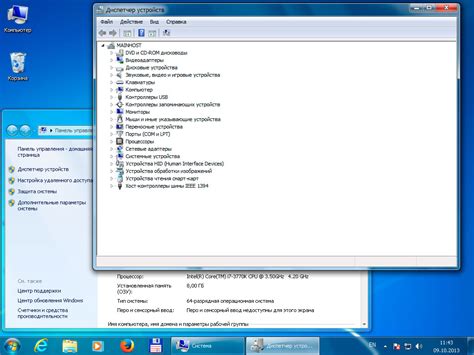
Перед тем, как установить соединение между вашим ноутбуком и телефоном через беспроводную сеть, необходимо проверить совместимость обоих устройств. Такая проверка предотвращает возможные проблемы и обеспечивает бесперебойную работу соединения.
Прежде всего, удостоверьтесь, что ваш ноутбук и телефон поддерживают Wi-Fi-соединение. Это позволит им обмениваться данными по беспроводной сети. Убедитесь, что оба устройства имеют встроенный Wi-Fi-модуль или поддерживают внешний Wi-Fi-адаптер.
Анализируйте характеристики вашего ноутбука и телефона, чтобы узнать, какие версии протоколов Wi-Fi поддерживаются. Некоторые протоколы могут быть устаревшими, и устройства могут не совместимы друг с другом. Удостоверьтесь, что оба устройства поддерживают тот же протокол или соответствующие версии, чтобы обеспечить стабильное подключение.
Также рекомендуется проверить операционные системы на обоих устройствах. Убедитесь, что у вас установлена последняя версия операционной системы на ноутбуке и обновленная версия операционной системы на телефоне. Это помогает избежать совместимости проблем, поскольку новые обновления операционных систем могут включать исправления ошибок и улучшения работы сетевых возможностей.
Проверка наличия доступа к сети на мобильном устройстве
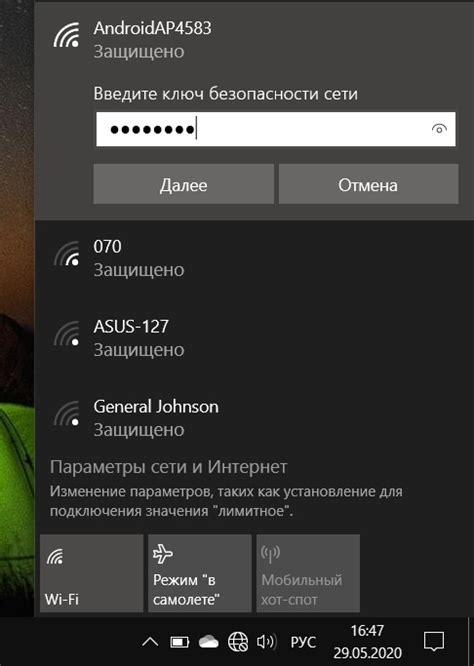
Существуют различные способы проверки наличия доступа к сети на мобильных устройствах. Одним из самых простых способов является проверка статусной строки, чтобы увидеть, подключено ли ваше устройство к сети связи или Wi-Fi. Если значок сети отображается на экране вашего телефона, это указывает на то, что устройство имеет доступ к сети.
Другой способ проверки наличия доступа к интернету на вашем телефоне - попытаться открыть веб-страницу через встроенный браузер вашего устройства. Если веб-страница успешно загружается, это указывает на наличие подключения к интернету.
Кроме того, можно проверить настройки подключения к сети на вашем мобильном устройстве. В разделе "Настройки" или "Подключения" на вашем телефоне вы можете найти информацию о текущем соединении с сетью и убедиться, что Wi-Fi соединение включено.
Проверка наличия интернет-соединения на вашем телефоне является важным шагом перед попыткой подключить ваш ноутбук. Это позволяет убедиться в наличии стабильного и надежного подключения к сети, что, в свою очередь, обеспечивает бесперебойный доступ к интернету на вашем ноутбуке.
Проверка доступности беспроводного модуля на персональном компьютере
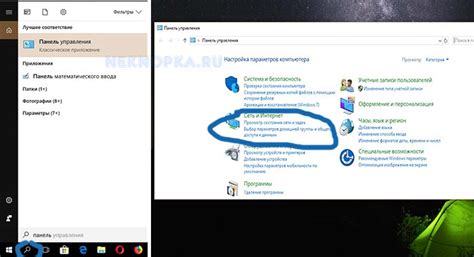
Для того чтобы установить соединение с мобильным устройством через беспроводную сеть и использовать доступ в интернет, необходимо предварительно быть уверенным в наличии Wi-Fi модуля на ноутбуке. В данном разделе мы рассмотрим процедуру проверки наличия Wi-Fi модуля на персональном компьютере и приведем примеры, как это можно сделать.
| Метод проверки | Описание |
|---|---|
| Диспетчер устройств | Один из самых простых способов проверить наличие Wi-Fi модуля на ноутбуке - воспользоваться диспетчером устройств операционной системы. В диспетчере устройств можно увидеть информацию о всех установленных на компьютере аппаратных компонентах, включая Wi-Fi адаптеры. Пользователь может проверить наличие Wi-Fi модуля и его состояние в разделе "Сетевые адаптеры" в диспетчере устройств. |
| Специальные программы | |
| Физическая проверка | Дополнительным и наиболее надежным способом проверить наличие Wi-Fi модуля на ноутбуке является физическая проверка. Как правило, Wi-Fi модуль расположен внутри корпуса ноутбука, но в некоторых случаях может быть видимым. Путем осмотра нижней или верхней крышки ноутбука можно определить наличие Wi-Fi антенны или разъема, позволяющего подключить антенну. Пользователю, интересующемуся Wi-Fi возможностями своего ноутбука, следует обратиться к документации производителя для получения точной информации об оборудовании. |
Введите пароль для подключения к беспроводной сети вашего мобильного устройства
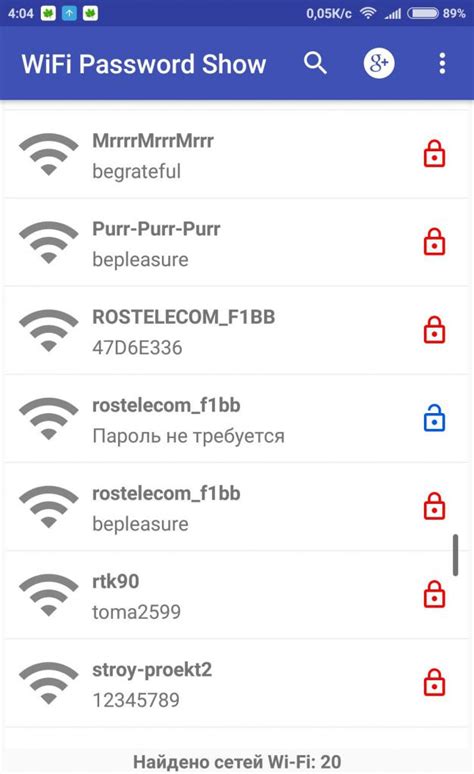
В этом разделе мы расскажем об необходимости ввода пароля для подключения вашего ноутбука к Wi-Fi сети вашего смартфона. При подключении к беспроводной сети, возможно потребуется ввести пароль, чтобы обеспечить безопасность и предотвратить несанкционированный доступ к вашему устройству и интернету. Процесс ввода пароля предельно прост и не требует сложных действий.
Один из важных этапов подключения ноутбука к Wi-Fi сети телефона - это ввод пароля. Пароль представляет собой комбинацию символов, которую нужно вставить в определенное поле для авторизации в сети. Чтобы ввести пароль, откройте настройки Wi-Fi на вашем ноутбуке и выберите сеть вашего телефона. После этого система запросит пароль, и вы сможете ввести его в соответствующее поле.
| Шаги ввода пароля: |
|---|
| 1. Откройте "Настройки" на вашем ноутбуке |
| 2. Выберите "Wi-Fi" |
| 3. Нажмите на название сети вашего телефона |
| 4. Введите пароль в соответствующее поле |
| 5. Нажмите на кнопку "Подключиться" |
После ввода пароля, ваш ноутбук будет подключен к Wi-Fi сети вашего смартфона и вы сможете пользоваться доступом к интернету на ноутбуке.
Отключение от других беспроводных сетей
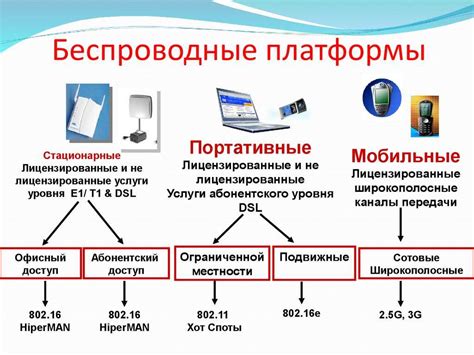
В данном разделе мы рассмотрим процесс отключения от других беспроводных сетей на вашем устройстве с целью подключения к интернету через Wi-Fi.
Перед тем как приступить к подключению к определенной беспроводной сети, важно убедиться, что ваше устройство не подключено к другим Wi-Fi сетям. Это особенно важно в случае, если вы находитесь в общественном месте, где доступно несколько сетей.
Начните с открытия настроек вашего устройства и найдите раздел "Wi-Fi". Здесь вы увидите список доступных сетей, к которым ваш ноутбук или телефон могут подключиться.
Пройдитесь по списку и обратите внимание на сети, с которыми ваше устройство уже подключено. Если вы планируете подключиться к определенной сети, но ваше устройство все еще подключено к другой сети, то вам необходимо отключить от нее.
Как только вы выбрали сеть, к которой желаете подключиться, нажмите на нее, а затем выберите "Отключиться". Это позволит вашему устройству освободиться от текущего Wi-Fi соединения и готовиться к новому подключению.
После успешного отключения от предыдущей сети, вы можете перейти обратно в список доступных сетей и выбрать нужную для подключения. При успешном подключении вы сможете наслаждаться выходом в интернет через Wi-Fi без проблем.
Настройка персонального компьютера для подключения с помощью беспроводной сети
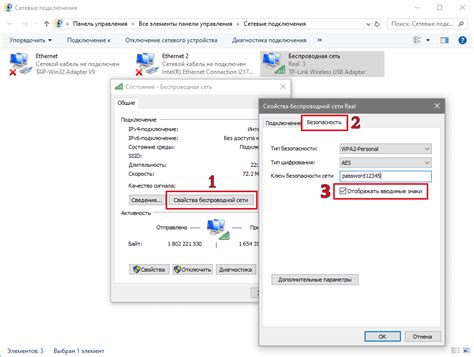
В этом разделе рассмотрим процесс настройки персонального компьютера для подключения к сети без использования проводов. Данная методика позволяет обеспечить доступ к интернету путем использования беспроводной сети Wi-Fi. Методика описывает процедуры, необходимые для установки соединения между вашим компьютером и другим устройством, обеспечивающим доступ к интернету через Wi-Fi.
Вопрос-ответ

Как можно подключить ноутбук к телефону через Wi-Fi для выхода в интернет?
Чтобы подключить ноутбук к телефону через Wi-Fi и выйти в интернет, вам необходимо следовать нескольким простым шагам. Во-первых, удостоверьтесь, что на вашем телефоне включен режим "Персональная точка доступа" или "Wi-Fi хотспот". Затем на ноутбуке найдите раздел "Подключения Wi-Fi" и выберите сеть, соответствующую вашему телефону. После подключения к Wi-Fi сети телефона, наберите пароль (если требуется) и нажмите "Подключение". Если все настройки выполнены правильно, то ваш ноутбук будет подключен к телефону через Wi-Fi и вы сможете выйти в интернет.
Какая операционная система должна быть на ноутбуке для подключения к телефону через Wi-Fi?
Для подключения ноутбука к телефону через Wi-Fi вам необходимо, чтобы на ноутбуке была установлена операционная система, поддерживающая Wi-Fi соединение. Большинство современных операционных систем, таких как Windows, MacOS и Linux, имеют встроенную поддержку Wi-Fi. Поэтому, если у вас установлена одна из этих операционных систем, вы сможете легко подключить ноутбук к телефону через Wi-Fi для выхода в интернет.
Могу ли я подключить ноутбук к телефону через Wi-Fi, если у меня ограниченный интернет на телефоне?
Да, вы можете подключить ноутбук к телефону через Wi-Fi даже если у вас ограниченный интернет на телефоне. Ограничение интернета на телефоне не влияет на возможность подключения ноутбука к Wi-Fi сети телефона. Однако, учтите, что использование интернета на ноутбуке будет учитываться в рамках вашего телефонного тарифа, поэтому будьте внимательны и следите за использованием интернет-трафика, чтобы не превысить лимиты вашего тарифного плана.
Каким образом можно установить Wi-Fi на мой ноутбук?
Если ваш ноутбук не имеет встроенного Wi-Fi модуля, вы можете приобрести внешний USB Wi-Fi адаптер. Внешний Wi-Fi адаптер представляет собой небольшое устройство, которое подключается к порту USB ноутбука и добавляет возможность подключения к Wi-Fi сетям. После подключения внешнего Wi-Fi адаптера к ноутбуку, вам необходимо установить драйверы, которые обычно предоставляются вместе с адаптером. После установки драйверов вы сможете настраивать Wi-Fi подключение на своем ноутбуке и подключаться к существующим беспроводным сетям.



